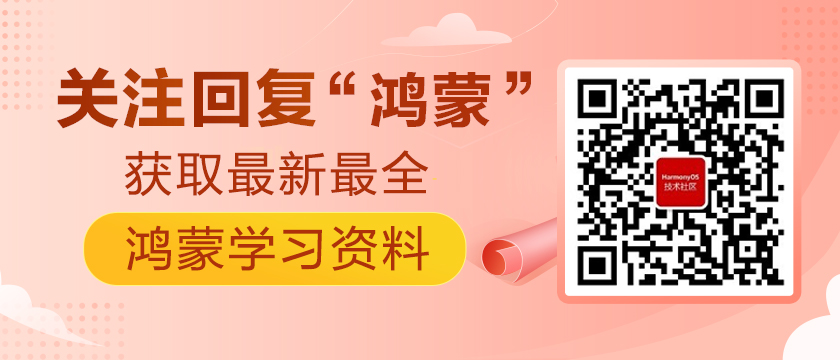https://harmonyos.51cto.com/#zz
前言
基于安卓平台的加载动画库AVLoadingIndicatorView(https://github.com/81813780/AVLoadingIndicatorView),实现了鸿蒙化迁移和重构,代码已经开源到(https://gitee.com/iscas-ohos/avloading-indicator-view_ohos.git),欢迎各位下载使用并提出宝贵意见!
背景
服务器在加载数据的时候有时需要等待一段时间,加载动画可以缓解用户等待过程中的焦虑情绪,使等待过程变得更加友好、流畅。AVLoadingIndicatorView是一个开源的加载动画库,通过动画库的调用,可以实现各种各样的加载效果。
组件功能展示
1. 动画效果
在原Android版本中,本组件库里共有28个加载动画,鸿蒙版本的组件库成功实现其中21种动画效果。由于鸿蒙系统部分API功能缺失,目前有7个动画效果未成功迁移。
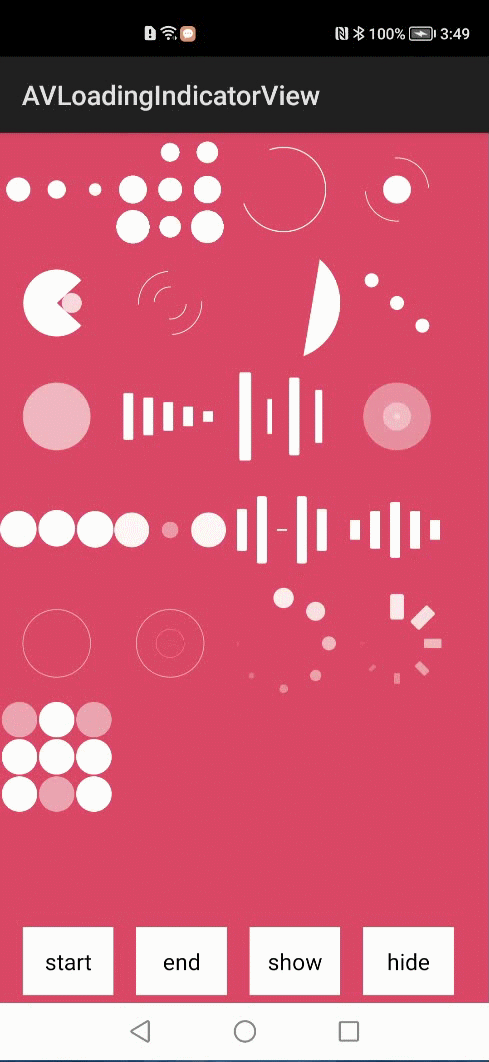
图1 AVLoadingIndicatorView效果示意图
图1所示为鸿蒙平台的AVLoadingIndicatorView的动画效果展示,可分为6行4列,动画效果的对应名称(从左至右)如下:
Row 1 BallPulseIndicator,BallGridPulseIndicator,BallClipRotateIndicator,BallClipRotatePulseIndicator
Row 2 PacmanIndicator,BallClipRotateMultipleIndicator, SemiCircleSpinIndicator,BallRotateIndicator
Row 3 BallScaleIndicator,LineScaleIndicator,LineScalePartyIndicator,BallScaleMultipleIndicator
Row 4 BallPulseSyncIndicator,BallBeatIndicator,LineScalePulseOutIndicator,LineScalePulseOutRapidIndicator
Row 5 BallScaleRippleIndicator,BallScaleRippleMultipleIndicator,BallSpinFadeLoaderIndicator,LineSpinFadeLoaderIndicator
Row 6 BallGridBeatIndicator
2. 动画控制效果
AVLoadingIndicatorView组件支持对各加载动画的效果进行控制,控制类型分为4种:动画启动、动画停止、动画显示和动画隐藏。动画启动和动画停止相互关联,二者用于控制动画是否运行;动画显示和动画隐藏相互关联,二者用于控制动画是否出现,控制效果如图2所示。
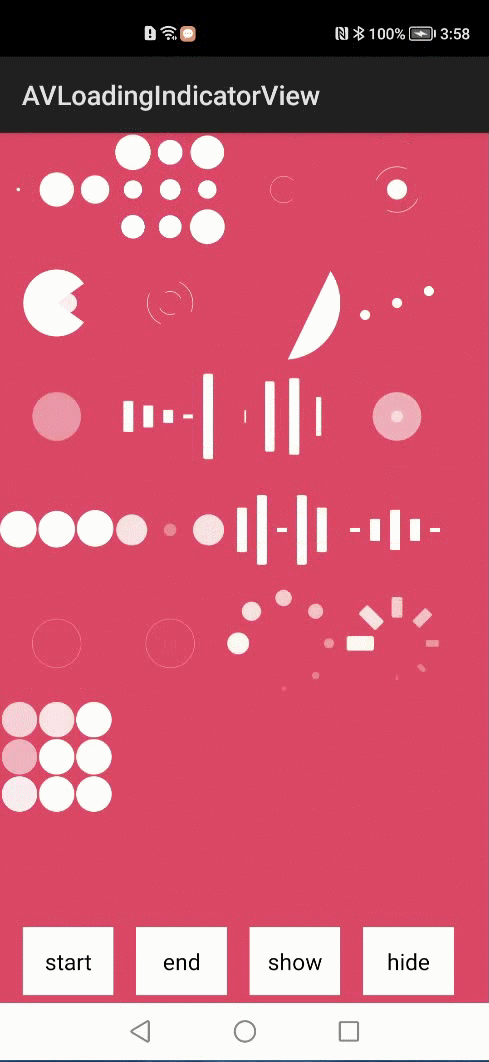
图2 四种效果控制示意图
Sample解析
本组件库中的每个动画都有启动、停止、隐藏和显示四种控制效果。为了方便调试和演示,Sample中将所有动画的对象放入同一个list,通过四个不同的按钮,控制所有动画同时启动、停止、隐藏和显示,效果如图2所示。
下面介绍控制所有动画同时启动、停止、隐藏和显示的步骤:
1、导入AVLoadingIndicatorView类
- import com.wang.avi.AVLoadingIndicatorView;
2、动画添加到Layout
此处需要将所有动画添加到Layout中,并将各动画的对象放入同一list(即代码中的animatorList)。
- //以BallPulseIndicator为例
- myLayout.addComponent(ballPulseIndicator);//BallPulseIndicator添加到Layout
- animatorList.add(ballPulseIndicator);//BallPulseIndicator对象放入list
- //以BallGridPulseIndicator为例
- myLayout.addComponent(ballGridPulseIndicator);
- animatorList.add(ballGridPulseIndicator);
3、设置四个按钮,用以控制所有动画同时启动、停止、隐藏和显示。
以"启动"效果为例,startBtn按钮设置了Click监听,按下按钮时,会执行startAllAnimator ()方法,startAllAnimator ()方法中借助for循环,遍历animatorList中的每一个动画的对象,并调用每个对象的start()方法,达到动画启动的效果。
- //按钮监听
- startBtn.setClickedListener(component-> startAllAnimator(animatorList));//启动
- endBtn.setClickedListener(component-> stopAllAnimator(animatorList));//停止
- hideBtn.setClickedListener(component-> hideAllAnimator(animatorList));//隐藏
- showBtn.setClickedListener(component-> showAllAnimator(animatorList));//显示
- //start
- private void startAllAnimator(ArrayList<AVLoadingIndicatorView> avLoadingIndicatorViews){
- for (int i = 0; i < avLoadingIndicatorViews.size(); i++) {
- avLoadingIndicatorViews.get(i).start();//启动
- }
- }
- //stop
- private void stopAllAnimator(ArrayList<AVLoadingIndicatorView> avLoadingIndicatorViews){
- for (int i = 0; i < avLoadingIndicatorViews.size(); i++) {
- avLoadingIndicatorViews.get(i).stop();//停止
- }
- }
- //hide
- private void hideAllAnimator(ArrayList<AVLoadingIndicatorView> avLoadingIndicatorViews){
- for (int i = 0; i < avLoadingIndicatorViews.size(); i++) {
- avLoadingIndicatorViews.get(i).hide();//隐藏
- }
- }
- //show
- private void showAllAnimator(ArrayList<AVLoadingIndicatorView> avLoadingIndicatorViews){
- for (int i = 0; i < avLoadingIndicatorViews.size(); i++) {
- avLoadingIndicatorViews.get(i).show();//显示
- }
- }
Library解析
1. 功能实现
每个动画效果的绘制都需要执行初始化设置、添加绘画任务、创建动画三个步骤,下面以BallPulseIndicator为例对这三个步骤进行详细介绍。
(1) 初始化设置 声明setPaint(),setBound(),draw()方法。
- public BallPulseIndicator(Context context) {
- super(context);
- Component.DrawTask task = (component, canvas) -> {
- setPaint();//设置画笔
- setBound();//设置动画边界
- draw(canvas,getPaint());//内容绘制
- };
- addDrawTask(task);
- }
(2) 动画绘制 用draw()方法在画布上绘制动画样式。
由于BallPulseIndicator动画主体是三个圆,第二、第三个圆均是由前一个圆平移得到,因此要设置每两个圆之间的距离,圆的半径大小等属性。
- public void draw(Canvas canvas, Paint paint) {
- float circleSpacing=4; //设置圆之间距离
- float radius=(Math.min(getWidth(),getHeight())-circleSpacing*2)/6; //设置圆的半径大小
- float x = getWidth()/ 2-(radius*2+circleSpacing);//圆心的x轴坐标
- float y=getHeight() / 2;//圆心的y轴坐标
- for (int i = 0; i < 3; i++) {
- canvas.save();
- float translateX=x+(radius*2)*i+circleSpacing*i;//平移后新圆心的x轴坐标
- canvas.translate(translateX, y);
- canvas.scale(scaleFloats[i], scaleFloats[i]);//缩放效果绘制
- canvas.drawCircle(0, 0, radius, paint);//绘制圆
- canvas.restore();
- }
- }
(3) 动画参数设置
通过AnimatorValue对动画参数进行具体设置,包括动画的持续时间、重复次数、启动延迟时间、缩放和旋转等(BallPulseIndicator只涉及缩放而无旋转)。
- public ArrayList<AnimatorValue> onCreateAnimators() {
- ArrayList<AnimatorValue> animators=new ArrayList<>();
- int[] delays=new int[]{120,240,360}; //设置三个圆的延迟时间
- for (int i = 0; i < 3; i++) {
- final int index=i;
- AnimatorValue scaleAnim=new AnimatorValue(); //值动画
- scaleAnim.setDuration(750); //动画持续时间
- scaleAnim.setLoopedCount(-1); //动画无限次重复
- scaleAnim.setDelay(delays[i]); //每个圆的延迟时间
- addUpdateListener(scaleAnim, (animatorValue, v) -> {
- scaleFloats[index] = v;//控制缩放
- invalidate();//刷新界面
- });
- animators.add(scaleAnim);
- }
- return animators;
- }
2. 移植方法
(1) API直接替换
在安卓中使用ValueAnimator类设置加载动画的属性,移植之后这些功能主要基于鸿蒙的AnimatorValue类实现。这两个类中的方法名也不同,在进行鸿蒙化迁移时需要根据功能逐一替换。例如:鸿蒙中使用setLoopedCount()方法替换原setRepeatCount()方法来实现动画重复次数的设置。
(2) 函数重写
鸿蒙的AnimatorValue类相比较于安卓,缺少很多接口,若在实现部分复杂动画时,需要调用这些接口,只能采用函数重写的方法,这也是移植中的主要难点。如安卓中用ValueAnimator.ofFloat(1,0.5f,1)来设置动画的属性值1—0.5f—1的两次变化,实现动画的运行效果,而鸿蒙中缺少该接口,属性值只能在0—1之间单次变化,无法实现动画的完美效果,需要进行功能重写,下面给出此功能重写的代码 。
- public void onUpdate(AnimatorValue animatorValue, float v) {
- if(v<=0.5f)
- scaleFloats[index] =1-v;
- else
- scaleFloats[index] = v;
- invalidate();
- }
©著作权归作者和HarmonyOS技术社区共同所有,如需转载,请注明出处,否则将追究法律责任。
https://harmonyos.51cto.com/#zz